如何在 excel 中创建并排箱线图
箱线图(有时称为箱须图)是显示数据集的五位数摘要的图,其中包括以下值:
- 最低限度
- 第一个四分位数
- 中位数
- 第三个四分位数
- 最大限度
使用这五个值,我们可以创建箱线图,以深入了解给定数据集中值的分布。
我们还可以比较两个或多个箱线图,以快速可视化两个或多个数据集之间的差异。
以下分步示例展示了如何在 Excel 中创建并排箱线图。
第 1 步:输入数据
我们首先将三组数据的值输入到Excel中:
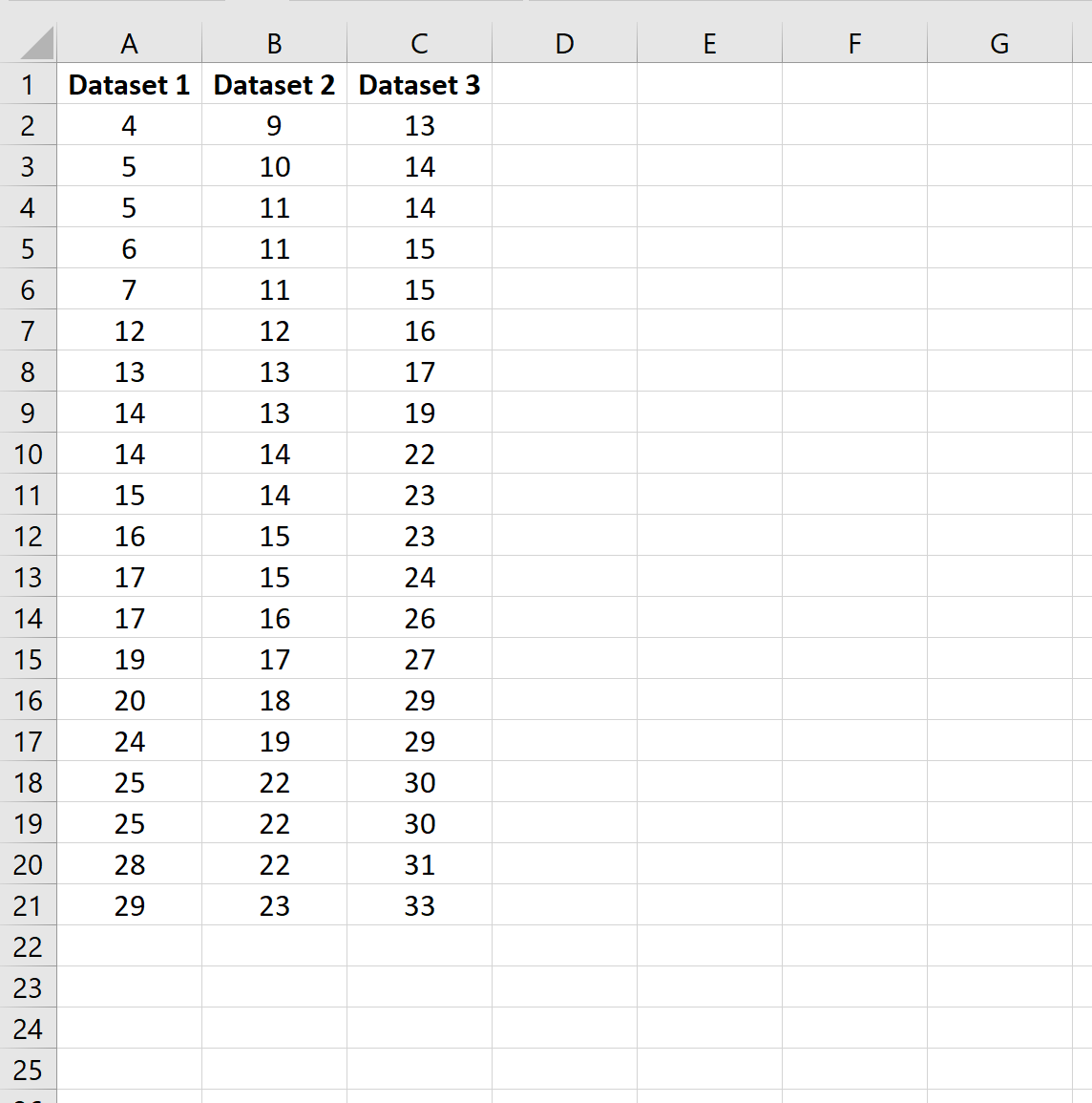
第 2 步:并排创建箱线图
接下来,突出显示单元格 A1:C21。
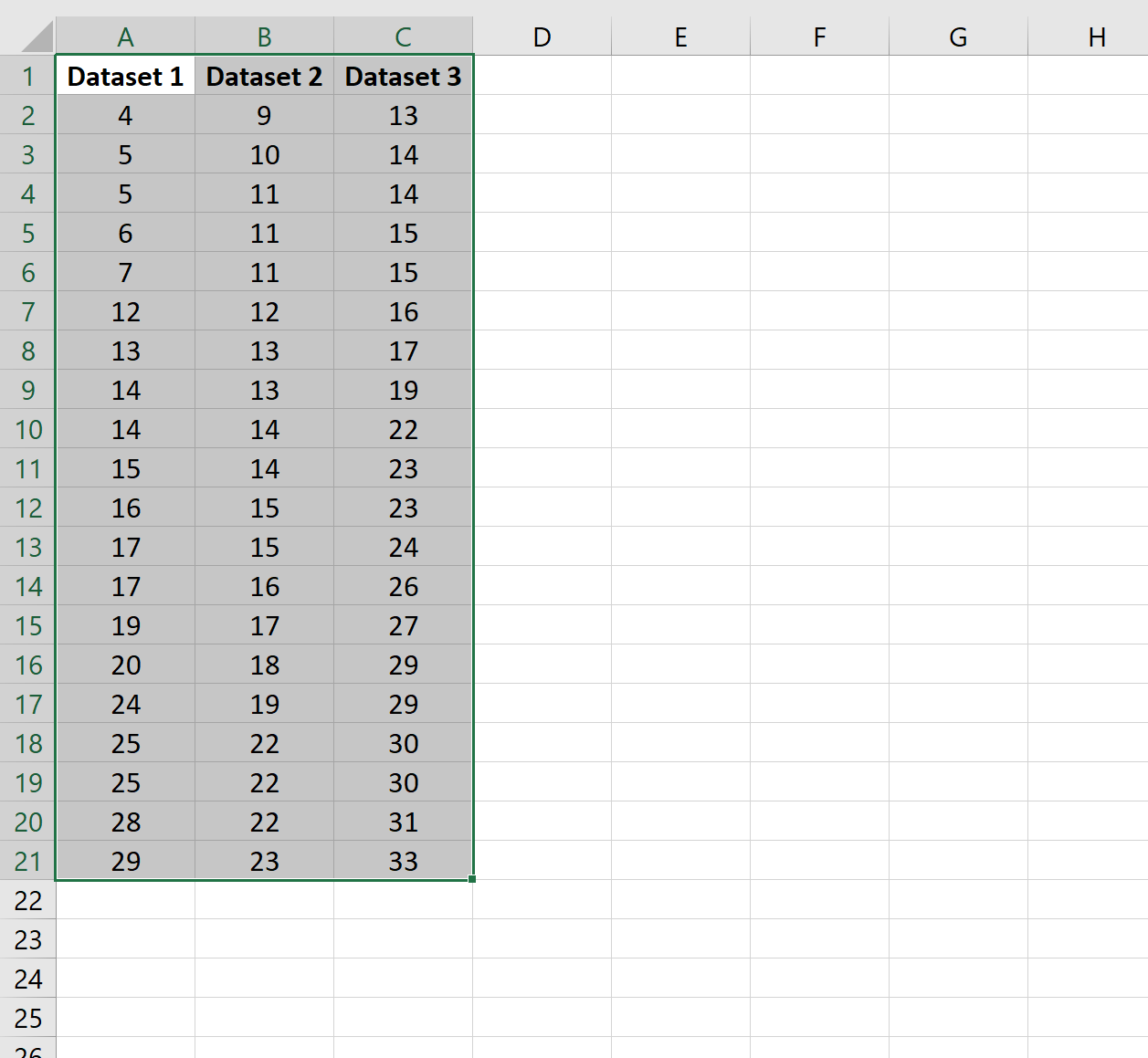
接下来,单击顶部功能区的“插入”选项卡。然后单击推荐图形。
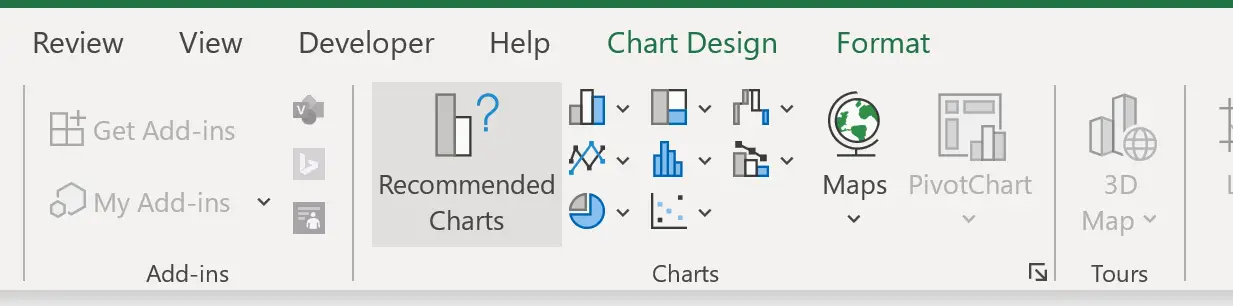
接下来,单击“所有图表” ,然后单击“方框和晶须” 。然后单击“确定” 。
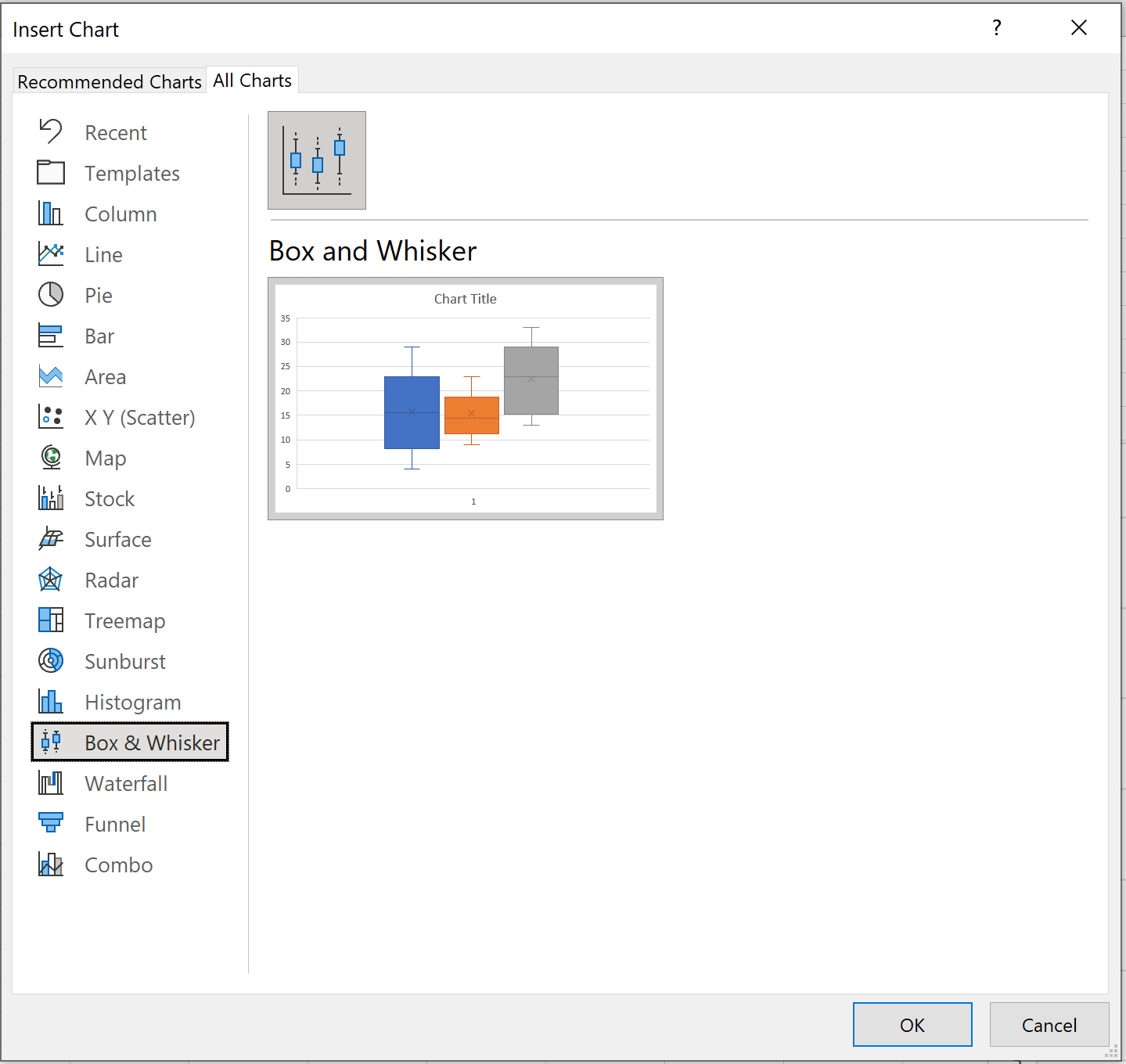
将自动显示以下并排箱线图:
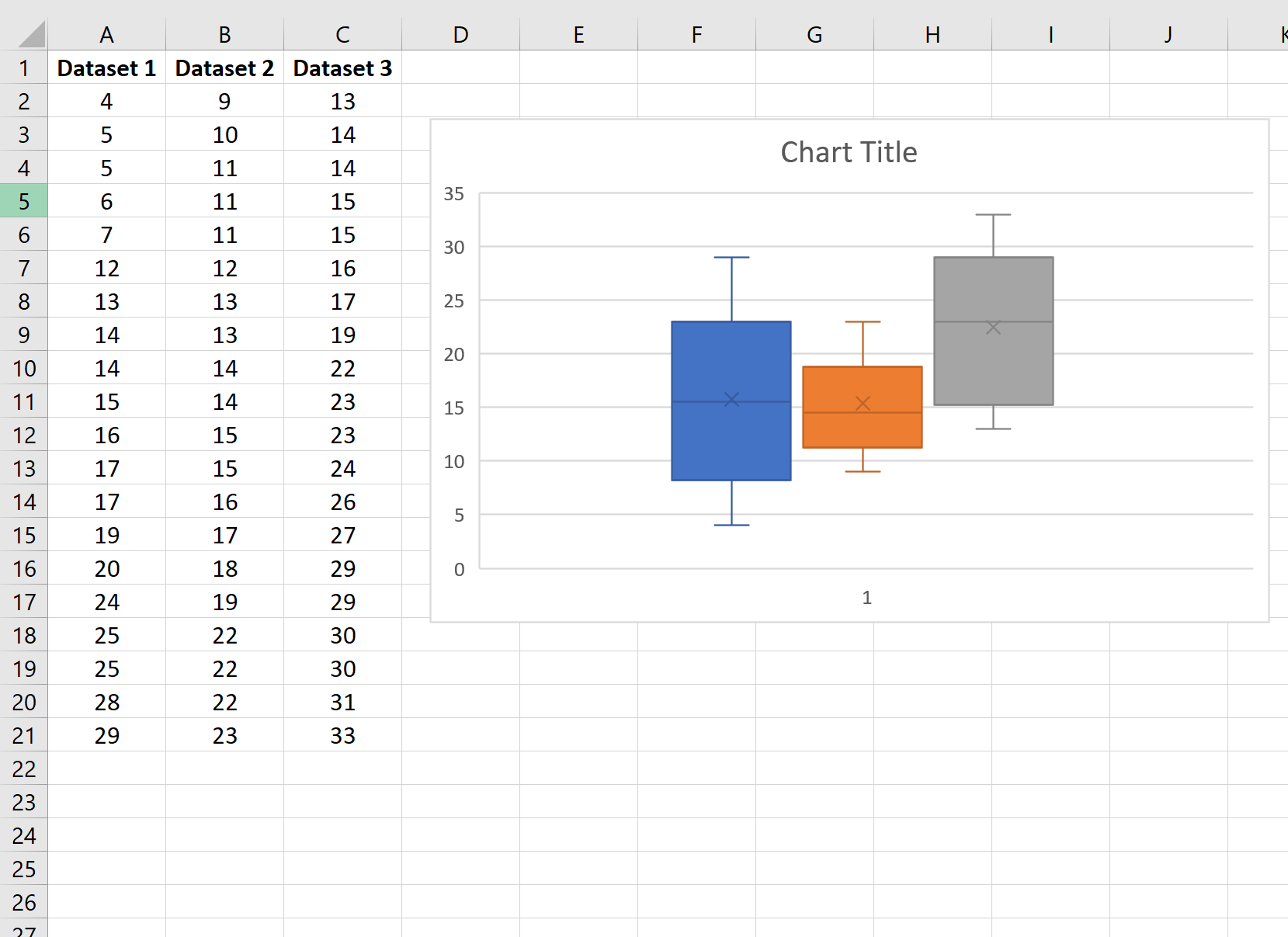
第 3 步:自定义情节
接下来,单击路径背景中的网格线,然后单击删除。
然后单击绘图右上角的绿色加号“+”。然后选中图例旁边的框并选择底部作为位置:
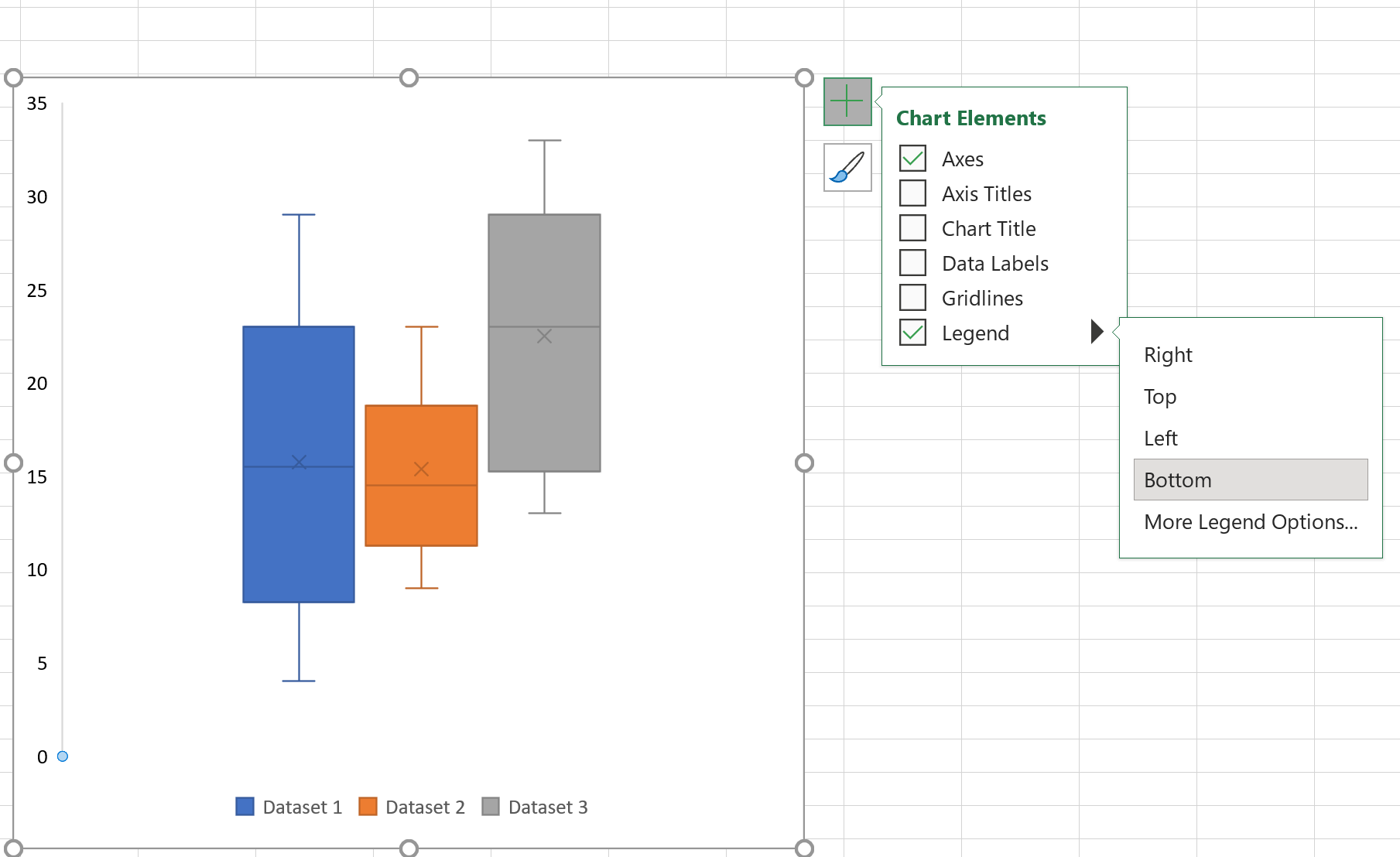
最后,随意单击任何单独的箱线图并根据需要更改颜色。
这是我们最终的并排箱线图的样子:

我们可以从箱线图中得出以下观察结果:
- 数据集 1 具有最高的方差(因为它是最长的箱线图)
- 数据集 2 的方差最低(因为它是最短的箱线图)
- 数据集 3 具有最高的中值(如框中间的水平条所示)